Anpassen der Plug-In-MSI-Datei
Sie können Parameter in der WANOP-Client-Plug-in-Verteilungsdatei ändern, die im standardmäßigen Microsoft Installer (MSI) Format vorliegt. Die Anpassung erfordert die Verwendung eines MSI-Editors.
Hinweis
Die geänderten Parameter in Ihrem bearbeiteten. MSI-Datei gilt nur für neue Installationen. Wenn vorhandene Plug-in-Benutzer auf eine neue Version aktualisieren, werden ihre vorhandenen Einstellungen beibehalten. Daher sollten Sie nach dem Ändern der Parameter Ihren Benutzern empfehlen, die alte Version zu deinstallieren, bevor Sie die neue installieren.
Best Practices:
Erstellen Sie einen DNS-Eintrag, der in die nächste Plug-in-fähige Appliance aufgelöst wird. Definieren Sie beispielsweise Repeater.MyCompany.com und lassen Sie es auf Ihre Appliance auflösen, wenn Sie nur über eine Appliance verfügen. Oder, wenn Sie beispielsweise fünf Appliances haben, haben Repeater.MyCompany..com Auflösung zu einer Ihrer fünf Appliances, wobei die Appliance aufgrund der Nähe zum Client oder zur VPN-Einheit ausgewählt wurde. Beispielsweise sollte ein Client, der eine Adresse verwendet, die mit einem bestimmten VPN verknüpft ist, Repeater.MyCompany.com mit der IP-Adresse der WANOP Client Plug-In-Appliance aufgelöst werden, die mit diesem VPN verbunden ist. Bauen Sie diese Adresse in Ihre Plug-In-Binärdatei mit einem MSI-Editor wie Orca ein. Wenn Sie Appliances hinzufügen, verschieben oder entfernen, wird durch Ändern dieser einzelnen DNS-Definition auf dem DNS-Server automatisch die Appliance-Liste der Plug-Ins aktualisiert.
Der DNS-Eintrag kann auch auf mehrere Appliances aufgelöst werden. Dies ist jedoch nicht wünschenswert, wenn alle Appliances identisch konfiguriert sind, da das Plug-In einige Merkmale der Appliance ganz links in der Liste übernimmt und sie global anwendet (einschließlich SSL-Komprimierungsmerkmalen). Dies kann zu unerwünschten und verwirrenden Ergebnissen führen, insbesondere wenn der DNS-Server die Reihenfolge der IP-Adressen für jede Anforderung rotiert.
Installieren Sie den Orca MSI Editor:
Es gibt viele MSI-Editoren wie Orca, das Teil des kostenlosen Plattform-SDK von Microsoft ist und von Microsoft heruntergeladen werden kann.
-
So installieren Sie den Orca MSI Editor
-
Laden Sie die PSDK-x86.exe Version des SDK herunter und führen Sie es aus. Folgen Sie den Installationsanweisungen.
-
Sobald das SDK installiert ist, muss der Orca-Editor installiert werden. Er ist unter Microsoft Platform SDK\Bin\Orca.Msi. Starten Sie Orca.msi, um den eigentlichen Orca-Editor (orca.exe) zu installieren.
-
Ausführen von Orca— Microsoft stellt seine Orca-Dokumentation online bereit. In den folgenden Informationen wird beschrieben, wie Sie die wichtigsten WANOP Client Plug-in-Parameter bearbeiten.
-
Starten Sie Orca mit Start > Alle Programme > Orca. Wenn ein leeres Orca-Fenster angezeigt wird, öffnen Sie die MSI-Datei des WANOP Client Plug-in Plug-in mit Datei > Öffnen.
Abbildung 1. Verwenden von Orca
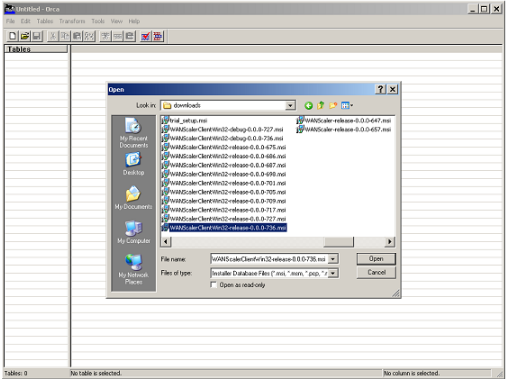
-
Klicken Sie im MenüTabellenaufEigenschaft. Eine Liste aller bearbeitbaren Eigenschaften der MSI-Datei wird angezeigt. Bearbeiten Sie die in der folgenden Tabelle gezeigten Parameter. Um einen Parameter zu bearbeiten, doppelklicken Sie auf seinen Wert, geben Sie den neuen Wert ein, und drücken Sie die EINGABETASTE.
Parameter Beschreibung Standard Kommentare WSAPPLIANCES Liste der Geräte Ohne Geben Sie hier die IP- oder DNS-Adressen Ihrer WANOP-Appliances in einer durch Kommas getrennten Liste in Form von {appliance1, appliance2, appliance3} ein. Wenn sich der für die Signalisierung von Verbindungen verwendete Port von der Standardeinstellung (443) unterscheidet, geben Sie den Port im Formular Appliance1:port_Number an. DBCMINSIZE Minimaler Speicherplatz für die Komprimierung in Megabyte 250 Wenn Sie diesen Wert auf einen größeren Wert ändern (z. B. 2000), verbessert die Komprimierungsleistung, verhindert jedoch die Installation, wenn nicht genügend Speicherplatz vorhanden ist. Das Plug-In wird nur installiert, wenn zusätzlich zu dem Wert, den Sie für DBCMINSIZE angeben, mindestens 100 MB freier Speicherplatz vorhanden sind. EKEYPEM Privater Schlüssel für das Plug-In. Teil des Zertifikat-/Schlüsselpaars, das für die SSL-Komprimierung verwendet wird Ohne Verwenden Sie Orcas Befehl Zelle einfügen. Die normale Einfügefunktion behält das Format der Taste nicht bei. Sollte ein privater Schlüssel im PEM-Format sein (beginnend mit —BEGIN RSA PRIVATE KEY—) X509CERTPEM Zertifikat für das Plug-In. Teil des Zertifikat-/Schlüsselpaars, das für die SSL-Komprimierung verwendet wird Ohne Verwenden Sie Orcas Befehl Zelle einfügen. Die normale Einfügefunktion behält das Format der Taste nicht bei. Sollte ein Zertifikat im PEM-Format sein (beginnend mit —BEGIN CERTIFICATE —) CACERTPEM Zertifizierungsstellenzertifikat für das Plug-In. Wird mit SSL-Komprimierung verwendet Ohne Verwenden Sie Orcas Befehl Zelle einfügen. Die normale Einfügefunktion behält das Format der Taste nicht bei. Sollte ein Zertifikat im PEM-Format sein (beginnend mit —BEGIN CERTIFICATE —) -
Klicken Sie im Menü Tabellen auf Eigenschaft. Eine Liste aller bearbeitbaren Eigenschaften der MSI-Datei wird angezeigt. Bearbeiten Sie die in der folgenden Tabelle gezeigten Parameter. Um einen Parameter zu bearbeiten, doppelklicken Sie auf seinen Wert, geben Sie den neuen Wert ein und drückenSiedie Eingabetaste.
Parameter Beschreibung Standard Kommentare WSAPPLIANCES Liste der Geräte Ohne Geben Sie hier die IP- oder DNS-Adressen Ihrer WANOP Client Plug-in-Appliances in einer durch Kommas getrennten Liste in Form von {appliance1, appliance2, appliance3} ein. Wenn sich der für die Signalisierung von Verbindungen verwendete Port von der Standardeinstellung (443) unterscheidet, geben Sie den Port im FormularAppliance1:port_Number an. DBCMINSIZE Minimaler Speicherplatz für die Komprimierung in Megabyte 250 Wenn Sie diesen Wert auf einen größeren Wert ändern (z. B. 2000), verbessert die Komprimierungsleistung, verhindert jedoch die Installation, wenn nicht genügend Speicherplatz vorhanden ist. Das Plug-In wird nur installiert, wenn zusätzlich zu dem Wert, den Sie für DBCMINSIZE angeben, mindestens 100 MB freier Speicherplatz vorhanden sind. PRIVATEKEYPEM Privater Schlüssel für das Plug-In. Teil des Zertifikat-/Schlüsselpaars, das für die SSL-Komprimierung verwendet wird Ohne Verwenden Sie Orcas Befehl Zelle einfügen. Die normale Einfügefunktion behält das Format der Taste nicht bei. Sollte ein privater Schlüssel im PEM-Format sein (beginnend mit —BEGIN RSA PRIVATE KEY—) X509CERTPEM Zertifikat für das Plug-In. Teil des Zertifikat-/Schlüsselpaars, das für die SSL-Komprimierung verwendet wird Ohne Verwenden Sie Orcas Befehl Zelle einfügen. Die normale Einfügefunktion behält das Format der Taste nicht bei. Sollte ein Zertifikat im PEM-Format sein (beginnend mit —BEGIN CERTIFICATE —) CACERTPEM Zertifizierungsstellenzertifikat für das Plug-In. Wird mit SSL-Komprimierung verwendet Ohne Verwenden Sie Orcas Befehl Zelle einfügen. Die normale Einfügefunktion behält das Format der Taste nicht bei. Sollte ein Zertifikat im PEM-Format sein (beginnend mit —BEGIN CERTIFICATE —) -
Wenn Sie fertig sind, verwenden Sie den BefehlDatei: Speichernunter, um Ihre bearbeitete Datei unter einem neuen Dateinamen zu speichern, z. B. test.msi.
Abbildung 2: Bearbeiten von Parametern in Orca:
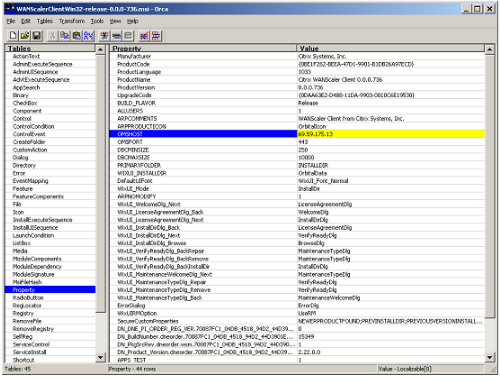
-
Wenn Sie fertig sind, verwenden Sie den BefehlDatei: Speichernunter, um Ihre bearbeitete Datei unter einem neuen Dateinamen zu speichern, z. B. test.msi.
Ihre Plug-In-Software wurde nun angepasst.
Hinweis
Einige Benutzer haben einen Fehler in orca gesehen, der dazu führt, dass Dateien auf 1 MB abgeschnitten werden. Überprüfen Sie die Größe der gespeicherten Datei. Wenn sie abgeschnitten wurde, erstellen Sie eine Kopie der Originaldatei und überschreiben Sie das Original mit dem Befehl Speichern.
Nachdem Sie die Appliance-Liste mit Orca angepasst und die angepasste MSI-Datei an Ihre Benutzer verteilt haben, muss der Benutzer bei der Installation der Software keine Konfigurationsinformationen eingeben.
-